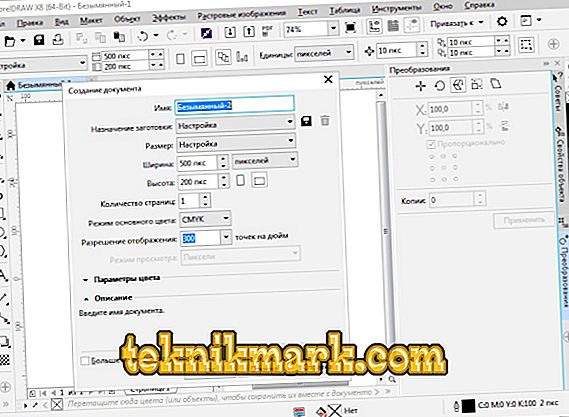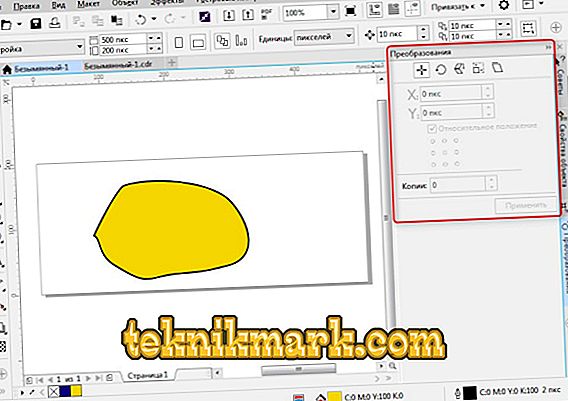Le travail du concepteur implique l'exécution fréquente de nombreuses actions de routine, souvent répétées. Même dans le processus de dessin d'un logo simple, des dizaines d'opérations sur les éléments sont effectuées. La vitesse à laquelle le concepteur exécute ces actions est importante, car un retard de quelques secondes sur l'une d'elles entraînera une heure de travail supplémentaire dans son ensemble. Pour améliorer la commodité et la rapidité d'utilisation du programme, les développeurs ont créé des touches de raccourci dans CorelDRAW.

Chaque fois que vous utilisez une souris pour appeler un élément du menu, il faut un temps considérable pour trouver le paramètre souhaité. Mais si vous connaissez les combinaisons spéciales sur le clavier, vous pouvez faire la même chose en moins d'une seconde. Conditionnellement, vous pouvez regrouper les combinaisons liées à la gestion de fichiers, à la visualisation, à la modification, à l'appel de fenêtres mobiles, à la distribution, aux outils et à l'utilisation de la couleur.
Travailler avec des fichiers
Raccourcis clés pour les opérations et les paramètres de fichier:
CTRL +:
- N - créer un document; une boîte de dialogue apparaît dans laquelle vous pouvez spécifier les paramètres du fichier en cours de création;
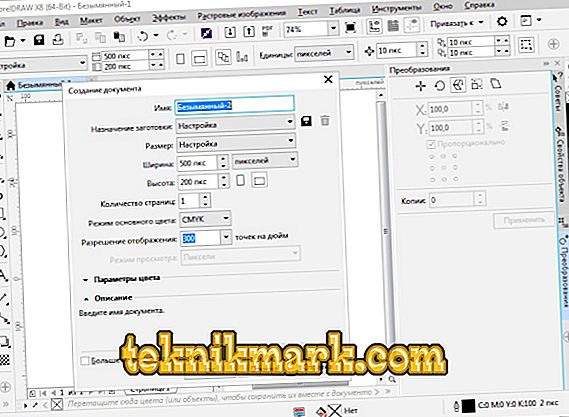
- S-save, vous permet d’enregistrer les modifications du processus;
- Maj + S— "Enregistrer sous" vous permet d'enregistrer le fichier actuel dans un fichier séparé;
- E-export, une fenêtre apparaît dans laquelle les paramètres et le format sont sélectionnés;
- Je - importer;
- F6 - transfère au prochain onglet (au prochain fichier ouvert);
- O - ouvrir le fichier;
- F4 - ferme le document;
- P - imprimer le fichier entier ou la partie sélectionnée, une fenêtre de sélection des paramètres apparaîtra;
- F - imprimer les paramètres sans imprimer directement le document;
- D - réglage des options d'impression des deux côtés;
- E - paramètres d'impression généraux du document, paramètres de l'imprimante;
- T - imprimer à partir de la fenêtre d'aperçu;
- A ou juste F12 - créez un style d'impression avec les paramètres actuellement utilisés.
Alt +:
- F4 - fermeture de l'application Corel;
- O - fenêtre pour la sélection des paramètres d’impression.
Opérations de l'espace de travail
Corel raccourcis clavier pour changer d’espace de travail:
- F9 - mode plein écran sans afficher les outils;
- H - panoramique, qui peut être appelé "Main" d'une manière différente;
- Maj + F2 - augmente le nombre maximum d’objets sélectionnés à l’écran;
- Maj + F9 - Accédez à la vue développée.
- Ctrl + W - met à jour la fenêtre en cours;
- Maj + F4 - place la page entière à l'écran;
- N - navigateur avec une liste et la possibilité de sélectionner tous les objets du fichier;
- Ctrl + J - ouvre les paramètres du programme;
- Maj + F9 - Basculez entre les valeurs de qualité de visualisation différente;
- Ctrl + Espace - change les modes de sélection;
- Alt + F7 - détermine la position occupée par un objet sur la page.
- PgUp - passe à la page précédente;
- PgDn - passe à la page suivante;
- Ctrl + F1 - appeler des matériaux de référence;
- Ctrl + M - fenêtre de prépresse;
- Ctrl + Z - paramètres pour l'affichage à différentes échelles du document;
- Alt + F11 - appelle l'éditeur pour créer des macros.
Edition et édition
Examinez les touches de raccourci les plus couramment utilisées pour l'édition dans le programme KorelDRAV.
CTRL +:
- C - copier la sélection avec un enregistrement dans le presse-papiers;
- V - insérer un objet;
- Z - annuler l'opération précédente;
- Maj + Z - renvoie l'opération annulée.
- R - répéter l'opération précédente
- D - dupliquer l'objet;
- Coupe X;
- Q - transforme le texte en contour;
- Maj + Q - transforme le trait en contour;
- G - groupement;
- K - diviser la courbe;
- L est l'union des lignes courbes;
- A - sélectionner tout;
- Enter - appelle le panneau d'affichage et les propriétés de définition de l'élément.
Et d'autres combinaisons utiles:
- Barre d'espacement et bouton droit de la souris - créez une copie sur l'original sans la placer dans le presse-papiers;
- Supprimer - supprimer l'élément sélectionné;
Fenêtres DOCKER
Les fenêtres DOCKER sont des fenêtres mobiles situées à droite de l'écran, sans fermer les outils et les panneaux permettant de modifier rapidement les paramètres du dessin. Prenez en compte les touches de raccourci lorsque vous utilisez DOCKER:
- Alt + F2 - modification des dimensions linéaires;
- Ctrl + F2 - contrôle la commutation entre les espèces;
- Alt + F3 - effets de lentilles;
- Ctrl + F5 - affiche les styles graphiques et les styles de texte;
- Ctrl + F7 - Travailler avec les effets du shell d'objet;
- Ctrl + F9 - fenêtre de sélection des effets;
- Alt + F7 - sélection de distorsion, repositionnement, rotation, mise en miroir;
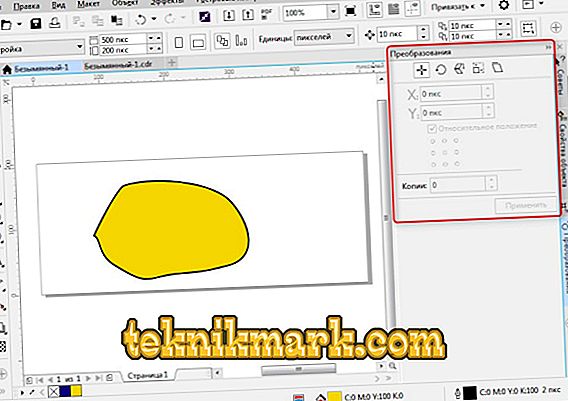
- Alt + F8 - contrôle de rotation;
- Alt + F9 - change l'échelle et l'image miroir;
- Alt + F10 - contrôle de la taille;
- Ctrl + F11 - sélectionnez des éléments dans la bibliothèque.
Alignement et distribution
Un autre bloc important de raccourcis clavier CorelDRAW:
- P - centrage par rapport à la feuille;

- R - aligner le long du bord droit;
- L - aligner le long du bord gauche;
- T - aligner avec le haut;
- E - aligne le centre des éléments horizontalement;
- С - aligne le centre des objets verticalement;
- B - aligner avec le bord inférieur;
- Maj + E - étalé horizontalement au centre;
- Shift + С - distribue verticalement au centre;
- Ctrl + G - regroupement;
- Maj + A - distribuez verticalement à égale distance;
- Maj + B - distribue le long du bord inférieur;
- Maj + L - étale verticalement le long du bord gauche;
- Maj + T - étale verticalement le long du bord supérieur;
- Maj + P - distribue horizontalement à égale distance;
- Maj + R - étalé horizontalement à droite;
- Maj + flèche - déplace les éléments en fonction de la flèche sélectionnée sur le clavier (bas, haut, gauche ou droite).
Travailler avec des outils et des couleurs
Touches de raccourci Corel pour appeler des outils d’art et la couleur:
- F5 - sélection libre;
- F6 - allume le rectangle;
- F7 - sélectionnez ovale (ellipse);
- F8 - appelle l'outil de modification de texte;
- - allumez le pinceau d'art;
- G - sélectionnez le remplissage interactif;
- Y - activer le polygone;
- F10 - lancer l'outil Forme (Shapetool);
- F11 - retourne à la fenêtre de remplissage en dégradé;
- D - permettre razlinovku;
- M - maille de remplissage;
- X - possibilité de diviser l’objet, d’en supprimer une partie;
- F12 - ajuster le contour;
- Maj + F12 - change le remplissage;
- A est une hélice;
- Ctrl + clic gauche dans la fenêtre de couleur - mélanger les couleurs;
- Alt + clic gauche dans la fenêtre de couleur - change la couleur du contour;
- Ctrl + Maj + B - balance des couleurs.
Ce sont les touches de raccourci KorelDRAV principales conçues pour simplifier et accélérer le développement de votre conception dans le programme. En outre, l'éditeur a la possibilité de modifier, d'ajouter de nouvelles et de personnaliser les combinaisons ci-dessus.
Changer les raccourcis clavier
Pour configurer les raccourcis clavier CorelDRAWx7, x8, procédez comme suit:
- Appelez la fenêtre de paramètres en utilisant la combinaison Ctrl + J.
- Aller aux raccourcis clavier.
- Vous pouvez cliquer sur le bouton "Réinitialiser tout" et redéfinir vos combinaisons. Mais ce n'est pas recommandé. Il est préférable de laisser les paramètres de base tels quels.
- Pour la gauche est une liste de commandes, divisées en catégories. Affichez et modifiez les combinaisons à votre guise.
Ainsi, vous pouvez rendre le programme CorelDRAW plus pratique pour vous. Les combinaisons les plus courantes s’apprennent mieux par cœur. Avec la pratique fréquente, les mains pressent automatiquement les touches nécessaires et votre dessin est prêt à être imprimé ou remis au client à temps, sans coûts de main-d'œuvre supplémentaires. Si vous connaissez des touches de raccourci KorelDRAV plus utiles, partagez vos commentaires ci-dessous.